In der Webentwicklung spielt das Layout eine entscheidende Rolle, um ansprechende und benutzerfreundliche Webseiten zu gestalten. Ein häufig eingesetztes Tool für das Layout ist Flexbox, das dir erlaubt, Elemente flexibel und responsiv anzuordnen. Oftmals sind jedoch Abstände zwischen den Elementen notwendig, um eine klare und angenehme Struktur zu schaffen. Hier kommt die CSS-Eigenschaft gap ins Spiel, die insbesondere in Flexbox-Layouts eine elegante Lösung für das Problem der Abstände bietet. In diesem Tutorial zeige ich dir, wie du die gap-Eigenschaft wirkungsvoll einsetzen kannst.
Wichtigste Erkenntnisse
- Die gap-Eigenschaft ermöglicht es dir, Abstände zwischen Kindelementen in einem Flex-Container zu definieren.
- gap ist einfacher und effektiver als die Verwendung von margin.
- Du kannst gap unabhängig von den padding-Werten der Container-Elemente verwenden, um ein sauberes Layout zu erhalten.
Schritt-für-Schritt-Anleitung
1. Grundlegendes Flexbox-Layout erstellen
Zunächst musst du ein einfaches Flexbox-Layout mit drei Elementen erstellen. Definiere den Container und setze display: flex;, um Flexbox zu aktivieren.
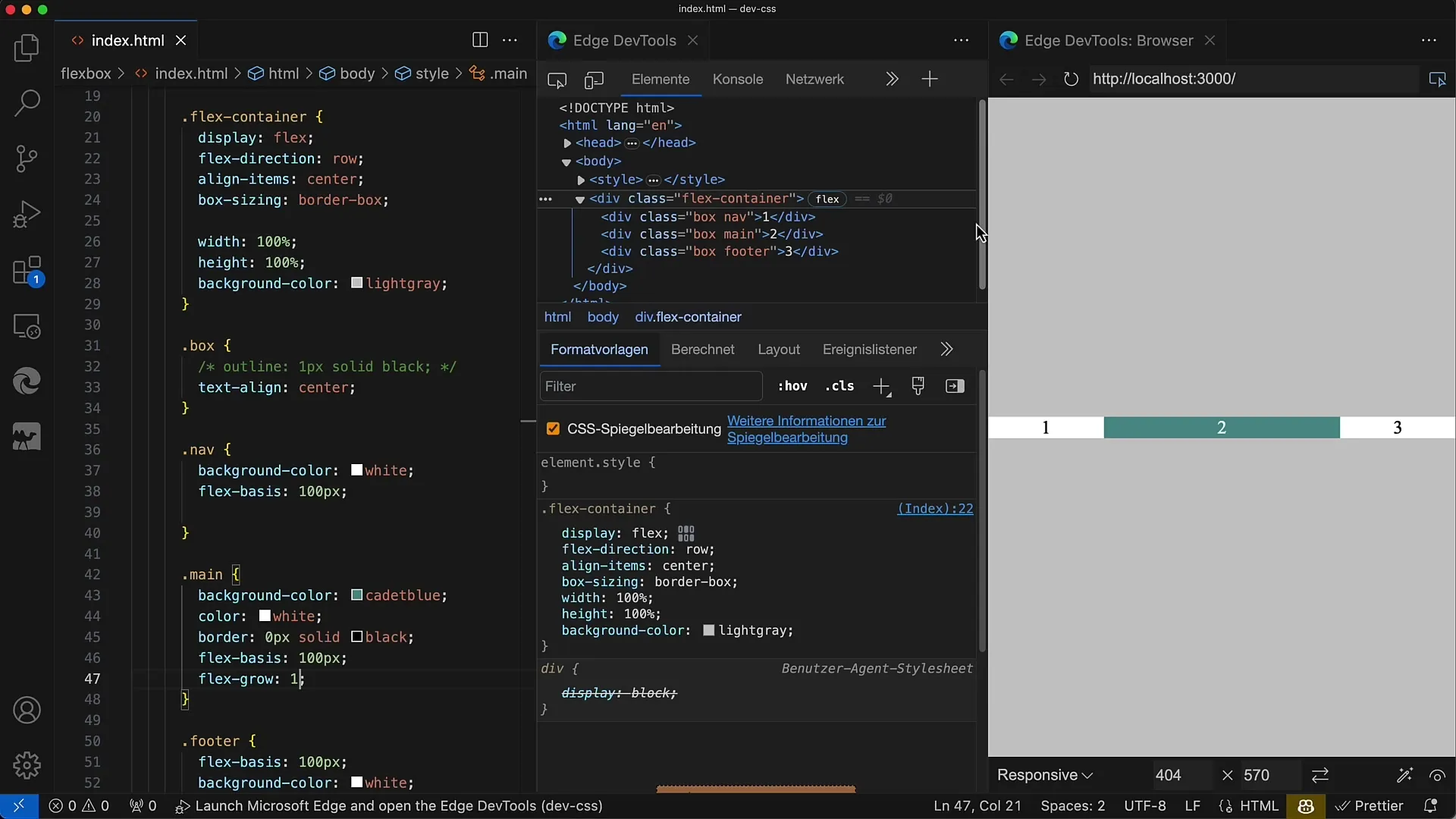
Hier haben wir unsere drei flexiblen Boxen, die in einer Reihe (row) angeordnet sind. Das erste und das dritte Element haben die gleiche Basisgröße, während das mittlere Element den verfügbaren Platz einnimmt.
2. Flex-grow für das mittlere Element aktivieren
Um sicherzustellen, dass das mittlere Element mehr Platz einnimmt, setzen wir für dieses Element die Eigenschaft flex-grow auf 1, während die anderen beiden Elemente eine Basisgröße von 100 haben.
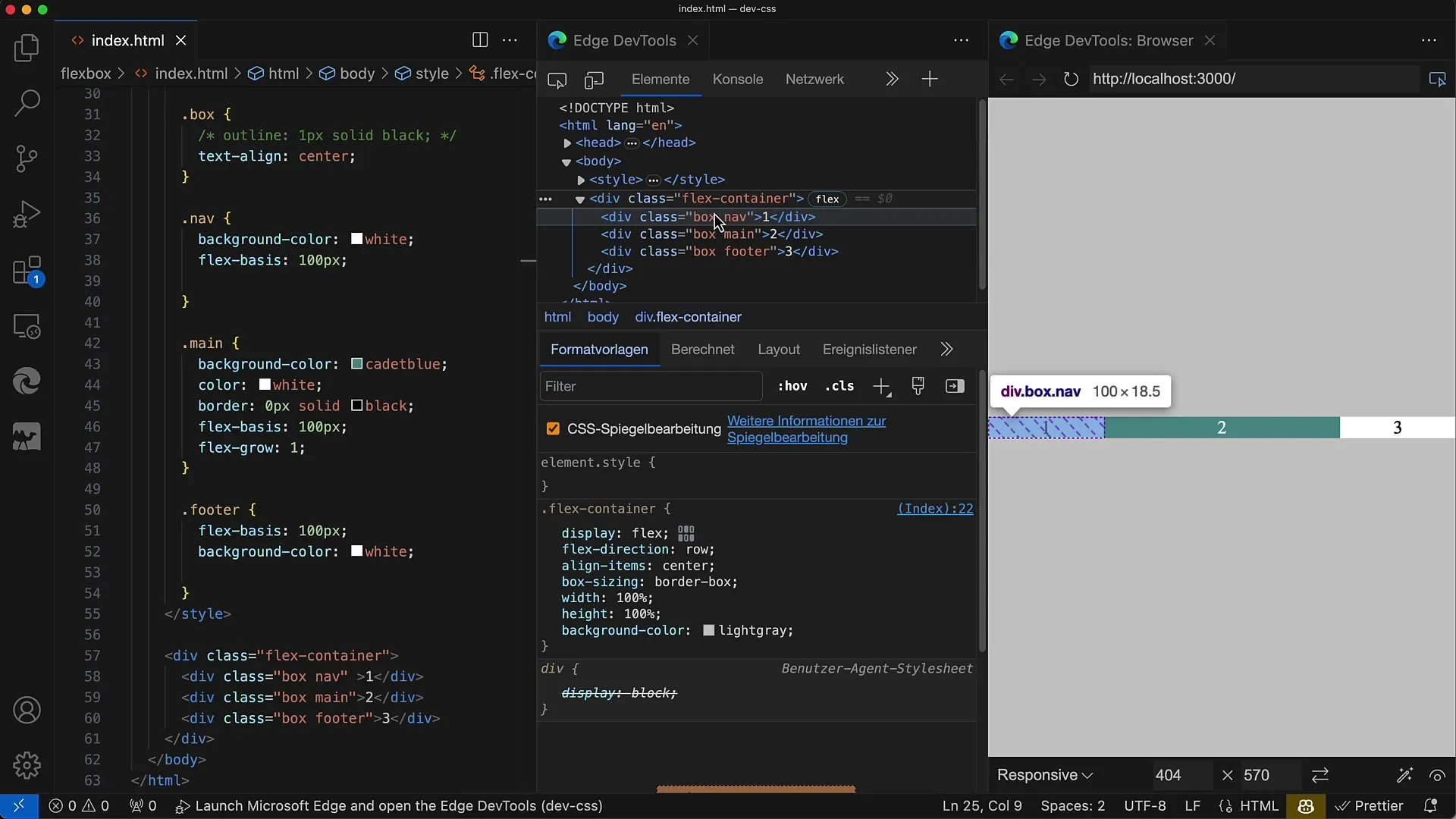
Wenn du nun das Layout in der Breite veränderst, siehst du, dass das mittlere Element sich anpasst, während die äußeren Elemente konstant bleiben.
3. Abstand zwischen den Elementen hinzufügen
Aktuell haben unsere Boxen keinen Abstand zueinander. Damit es ansprechend aussieht, möchtest du Abstände zwischen den Elementen hinzufügen. Du könntest margin verwenden, aber das führt schnell zu Problemen, besonders bei der Handhabung des letzten Elements.
Hier wäre es üblich, einen margin-right-Wert von 8px auf alle Boxen anzuwenden. Leider führt dies dazu, dass das letzte Element auch einen zusätzlichen Abstand hat.
4. Margin für das letzte Element eliminieren
Wenn du margin-right bei jedem Element verwendest, musst du es beim letzten Element wieder auf 0 setzen, was umständlich sein kann. Daher ist der Ansatz, Abstände mit margin zu setzen, nicht optimal.
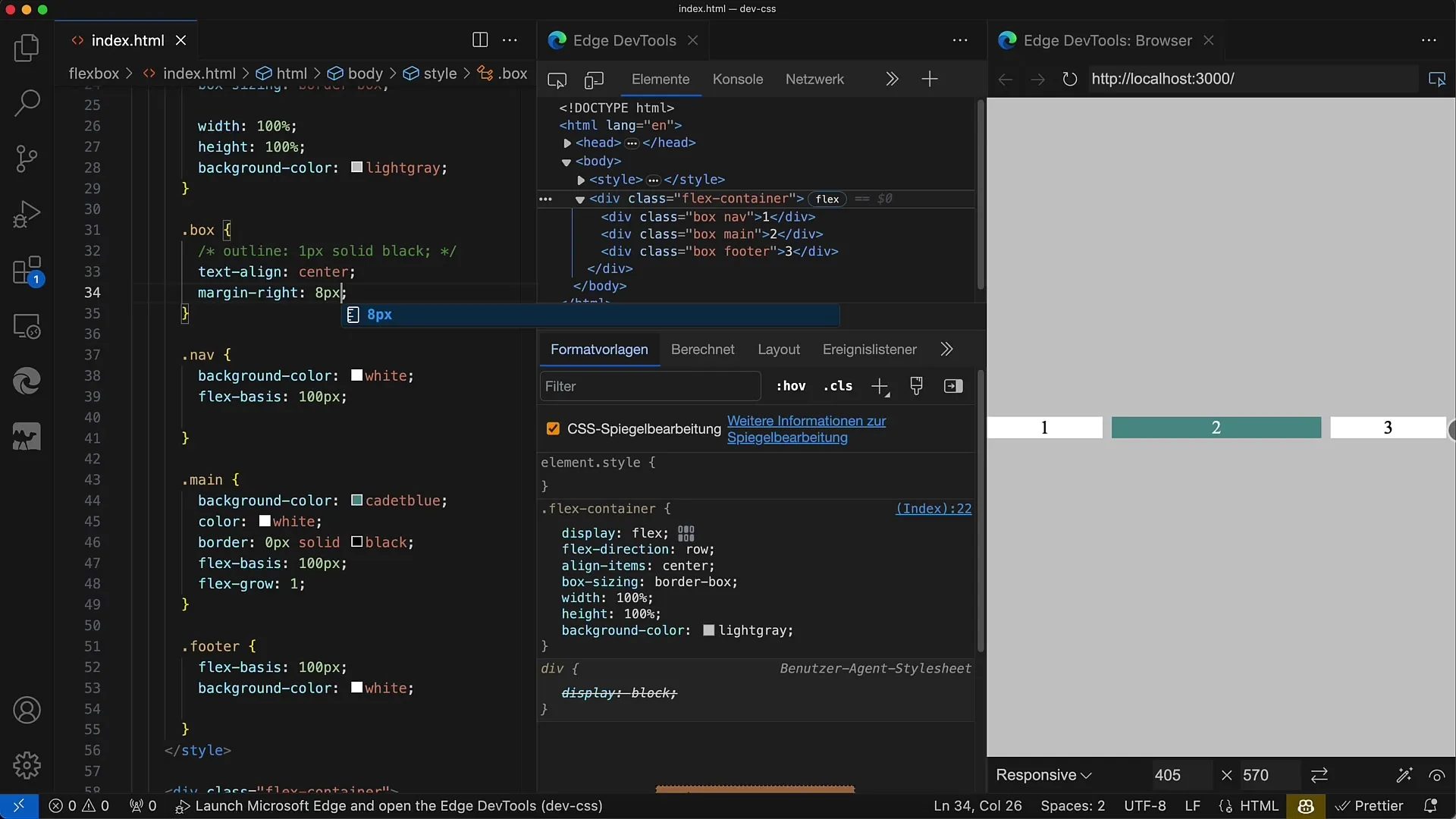
An dieser Stelle wird klar, dass die Verwendung von gap wesentlich eleganter ist.
5. Gap-Eigenschaft einführen
Um den oben beschriebenen Umstand zu verbessern, kannst du die gap-Eigenschaft verwenden. Setze gap: 8px; für deinen Flex-Container. Dieses einfache CSS wird automatisch den gewünschten Abstand zwischen den Kindelementen erzeugen.
Der Vorteil von gap ist, dass du keine Margins für das letzte Element mehr verwalten musst. Der Abstand wird überall gleichmäßig angewendet.
6. Padding hinzufügen
Zusätzlich zu den Abständen zwischen den Elementen möchtest du möglicherweise auch einen äußeren Abstand um den Container definieren. Hierfür kannst du padding verwenden.
Wenn du padding: 10px; verwendest, erhältst du einen gleichmäßigen Abstand um die gesamte Flexbox herum.
7. Das Layout testen
Jetzt, da du die gap- und padding-Werte definiert hast, solltest du dein Layout testen, indem du den Container in der Breite veränderst. Es wird ersichtlich, dass der Abstand zwischen den Elementen konstant bleibt, unabhängig von der Größe des Containers.
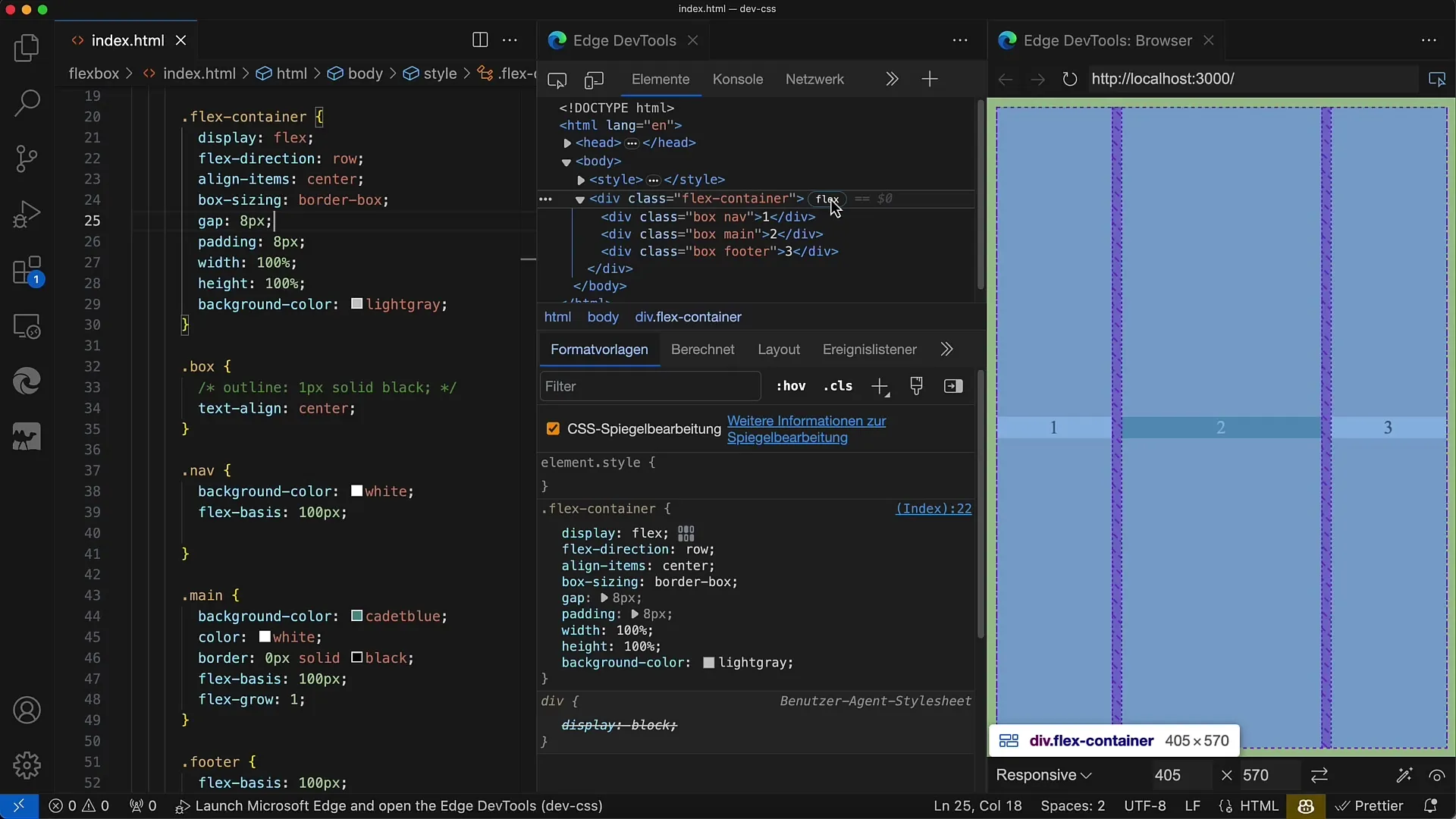
Das Layout ist nun gut strukturiert und optisch ansprechend.
8. Die Developer Tools nutzen
Zum Verständnis und zur Visualisierung der Abstände kann es hilfreich sein, die Developer Tools deines Browsers zu verwenden. Hier kannst du die gap-Einstellungen sehen und sicherstellen, dass alles so funktioniert, wie du es erwartet hast.
Wenn du über den Flex-Container hoverst, wirst du die schraffierten Bereiche sehen, die den Abstand durch die gap-Eigenschaft repräsentieren.
Zusammenfassung
Mit der gap-Eigenschaft in Flexbox-Layouts kannst du Abstände zwischen Kindelementen elegant und effektiv gestalten, ohne auf umständliche margin-Regeln zurückgreifen zu müssen. Ihr Einsatz hilft, ein sauberes und ordentliches Layout zu gewährleisten.
Häufig gestellte Fragen
Wie funktioniert die gap-Eigenschaft?Die gap-Eigenschaft fügt einen festen Abstand zwischen den Kindelementen eines Flex-Containers hinzu.
Warum sollte man gap anstelle von margin nutzen?gap vermeidet Probleme beim letzten Element und sorgt für eine einheitliche Verteilung der Abstände.
Kann ich gap in Grid-Layouts verwenden?Ja, gap kann sowohl in Flexbox- als auch in Grid-Layouts verwendet werden.


